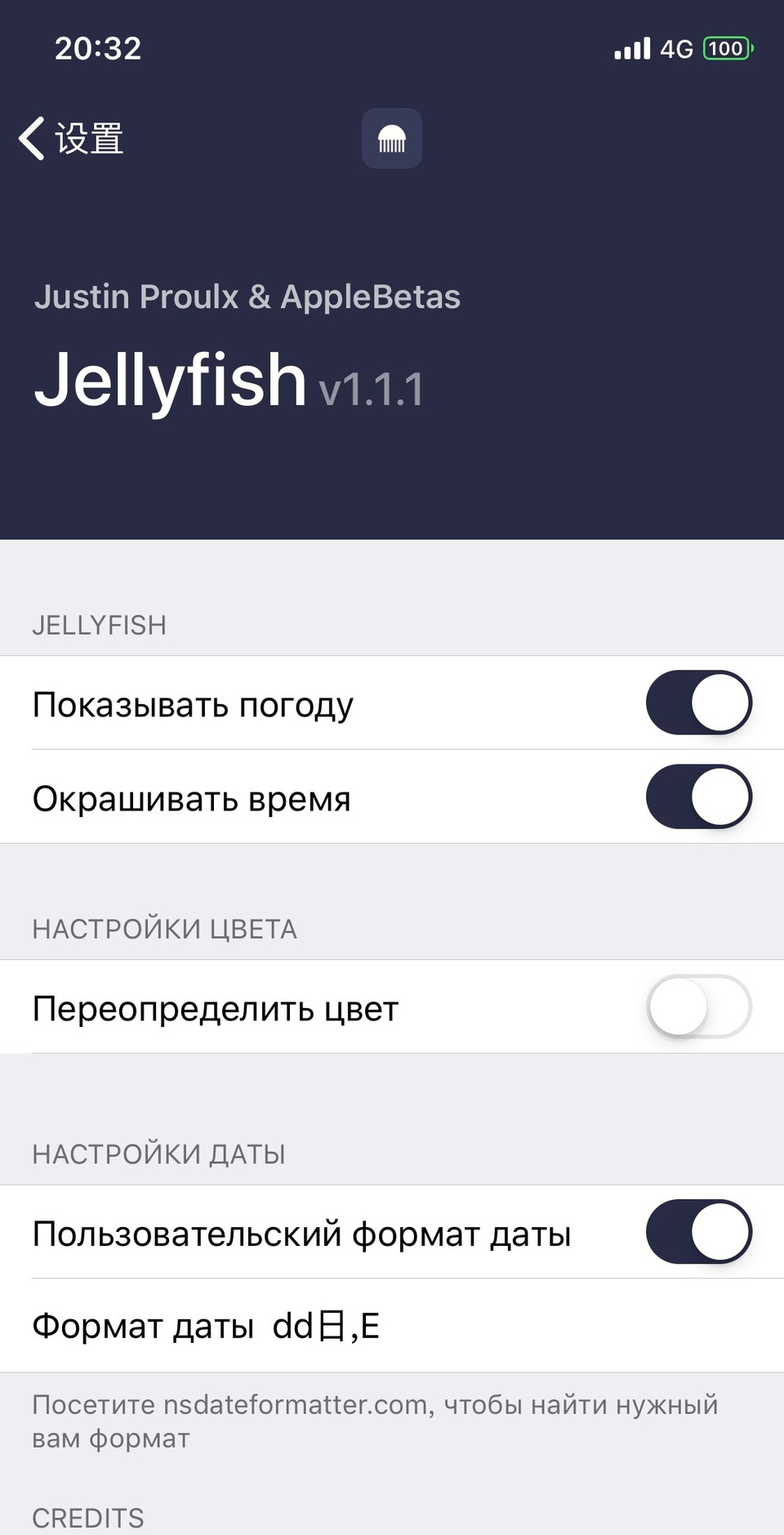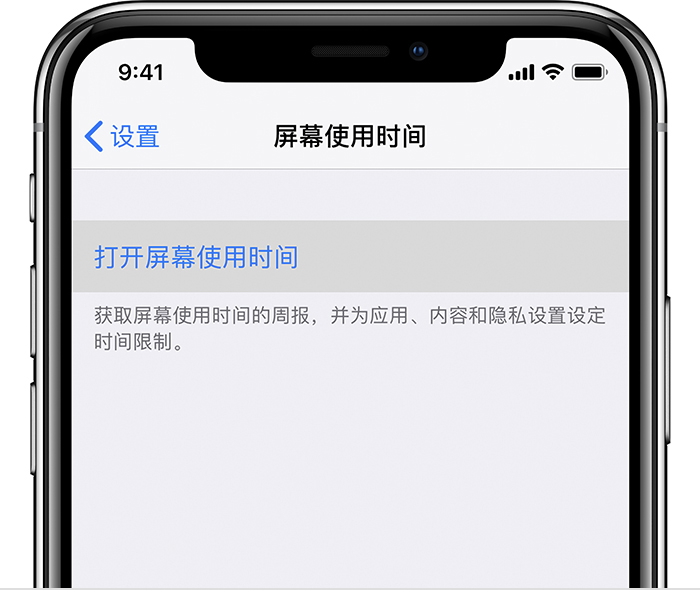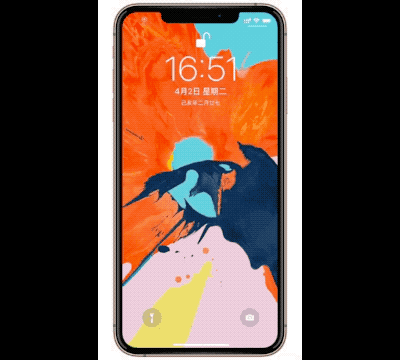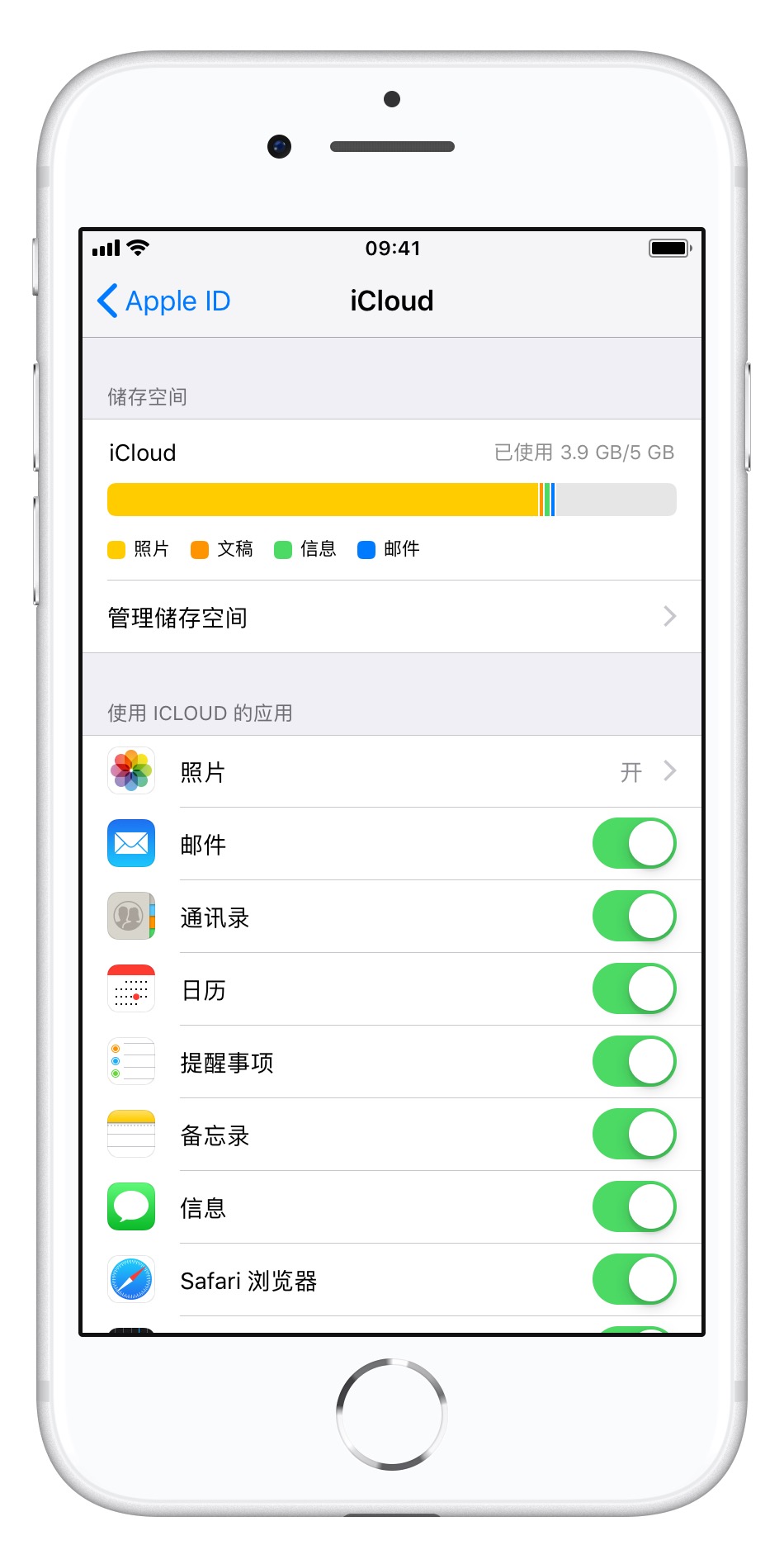本文总结了一些值得注意的快捷方式。获取快捷键后,直接点击即可使用。
渐变壁纸生成器
获取链接:点击“渐变壁纸生成器”并选择“使用Safari”打开它,点击“获取快捷方式”。要首次运行它,请点击确认对话框中的“运行快捷方式”。
近年来,渐变色被广泛应用于UI、品牌标志、海报、插画甚至车身设计中。如果你厌倦了普通的壁纸,可以使用这个快捷命令快速生成随机风格的随机渐变壁纸。
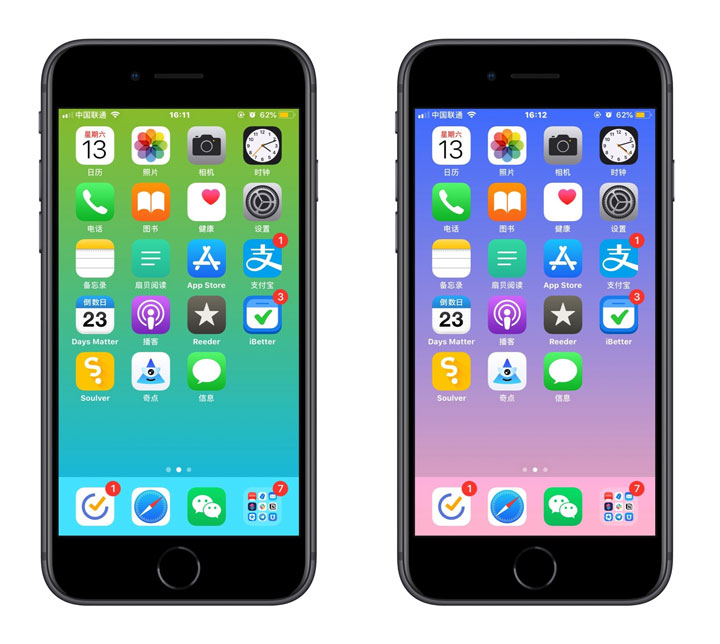
时间戳相机
获取链接:点击“时间戳相机”,选择“使用Safari”打开它,点击“获取快捷方式”。要首次运行它,请点击确认对话框中的“运行快捷方式”。
您可以使用此快捷命令直接生成带有时间戳的照片。最大的区别在于,这个快捷命令增加了判断照片方向的功能。无论是横排还是竖排的图片,都可以在适当的位置添加水印。
调整图像分辨率
获取链接:点击“调整图像分辨率”,选择“使用Safari”打开,点击“获取快捷方式”。要首次运行它,请点击确认对话框中的“运行快捷方式”。
您可以使用此快捷方式轻松调整图像分辨率,这可以减小不太重要的图像的大小并减少它们占用的存储空间。
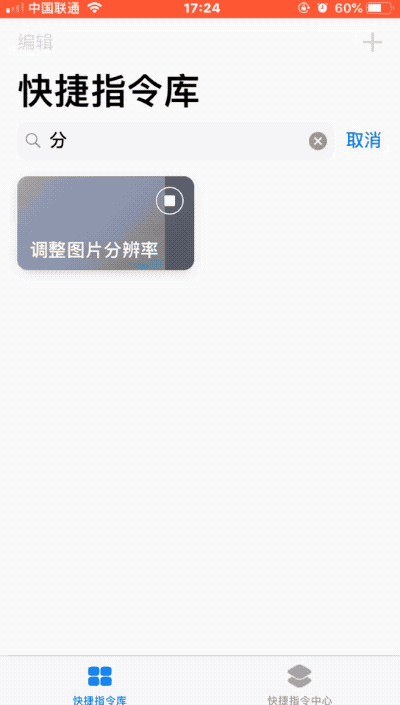
App Store 应用详情翻译
获取链接:点击“App Store应用详情页翻译”,选择“使用Safari”打开,点击“获取快捷命令”。首次操作,请点击确认对话框中的“运行快捷命令”。
在App Store中打开应用程序,通过共享菜单调用快捷命令即可查看翻译结果,可以起到一定的帮助。